一、电脑环境配置
1.在电脑设置中找到高级系统设置
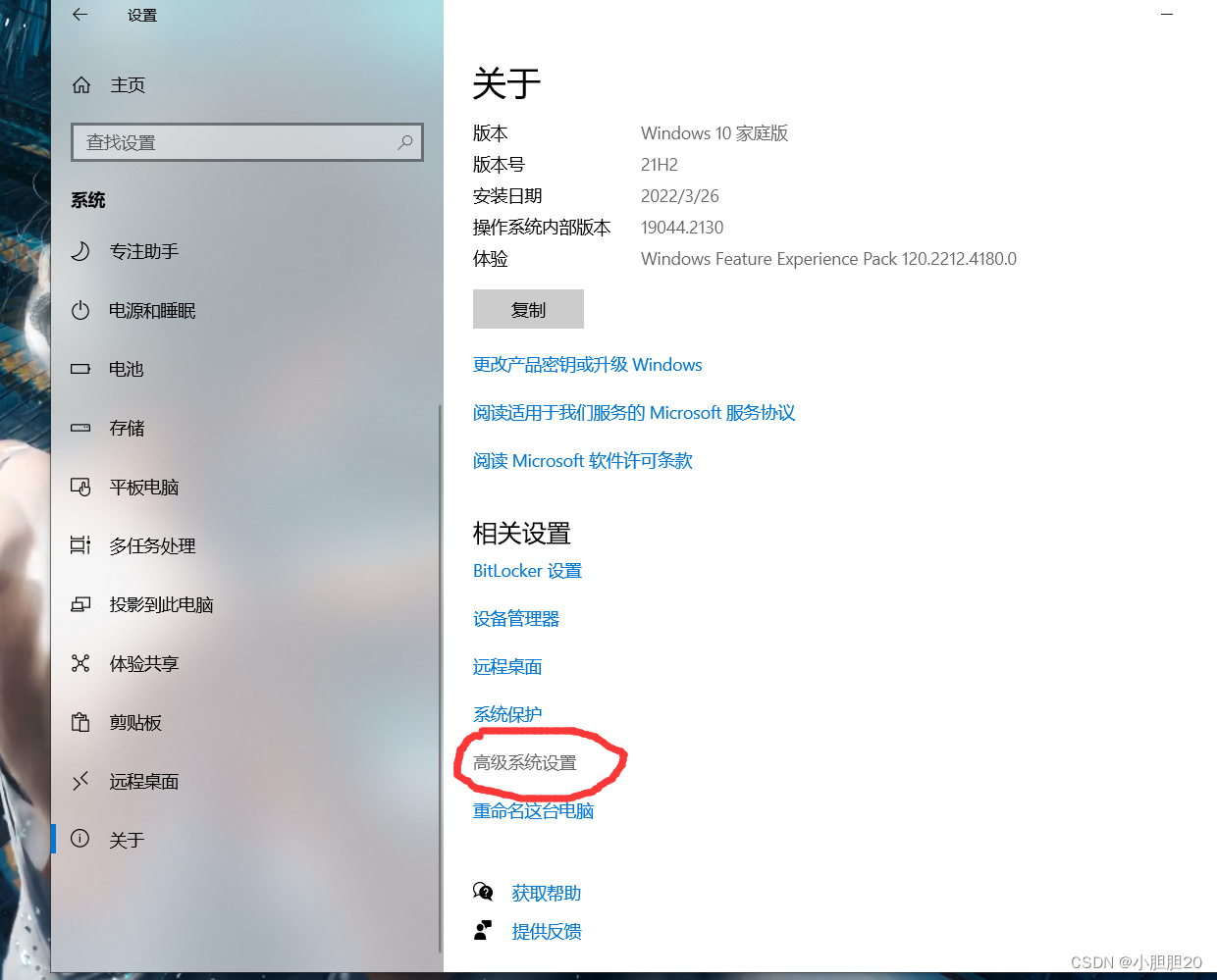
点击环境变量——双击path
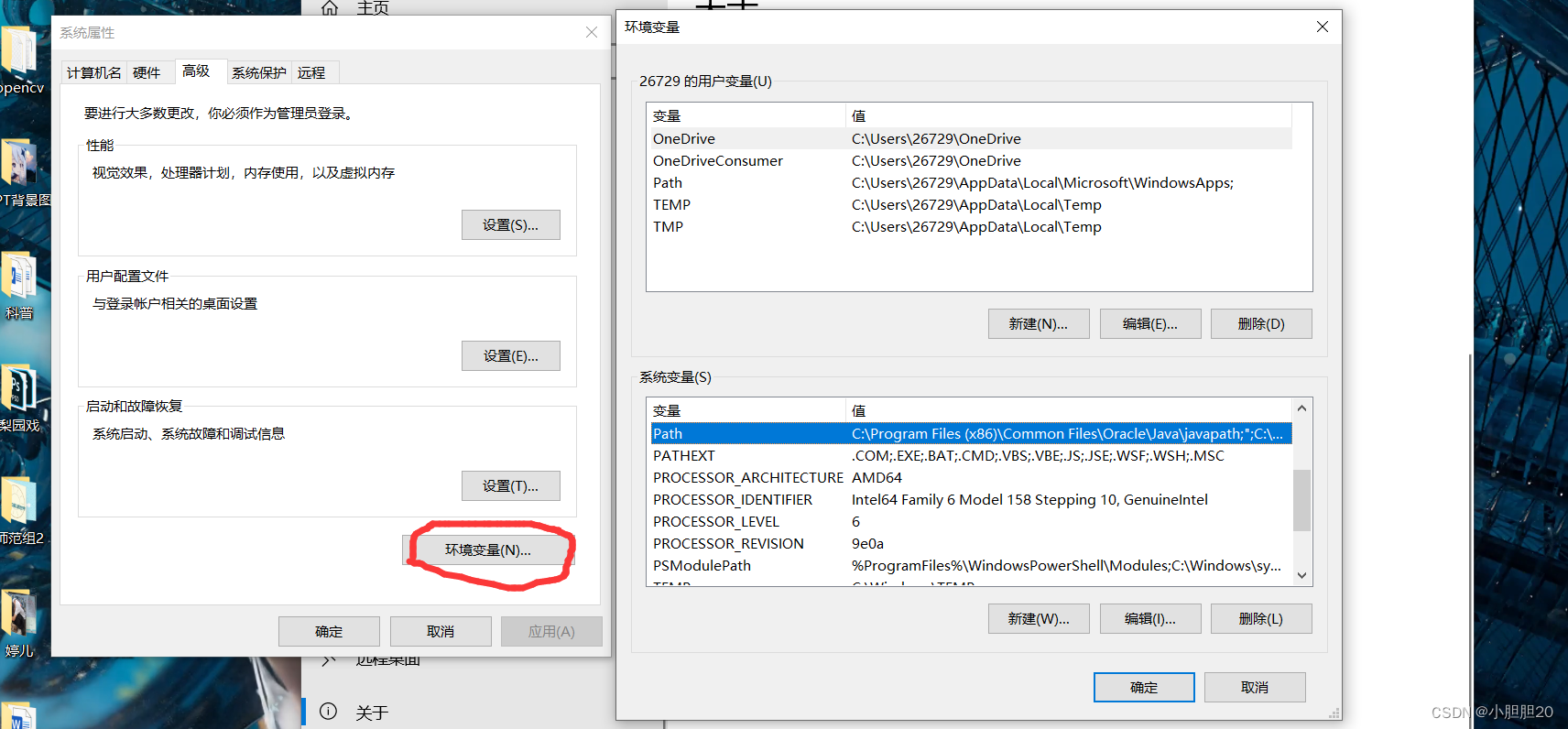
打开保存OpenCV的位置复制以下两条路径,点击三个确定,就配置好了
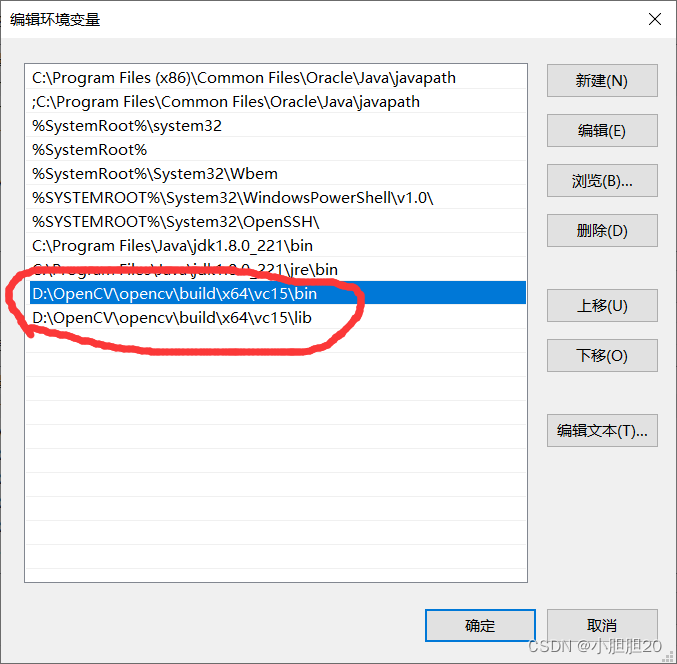
二、VS环境配置
1.打开VS按以下步骤创建一个新项目
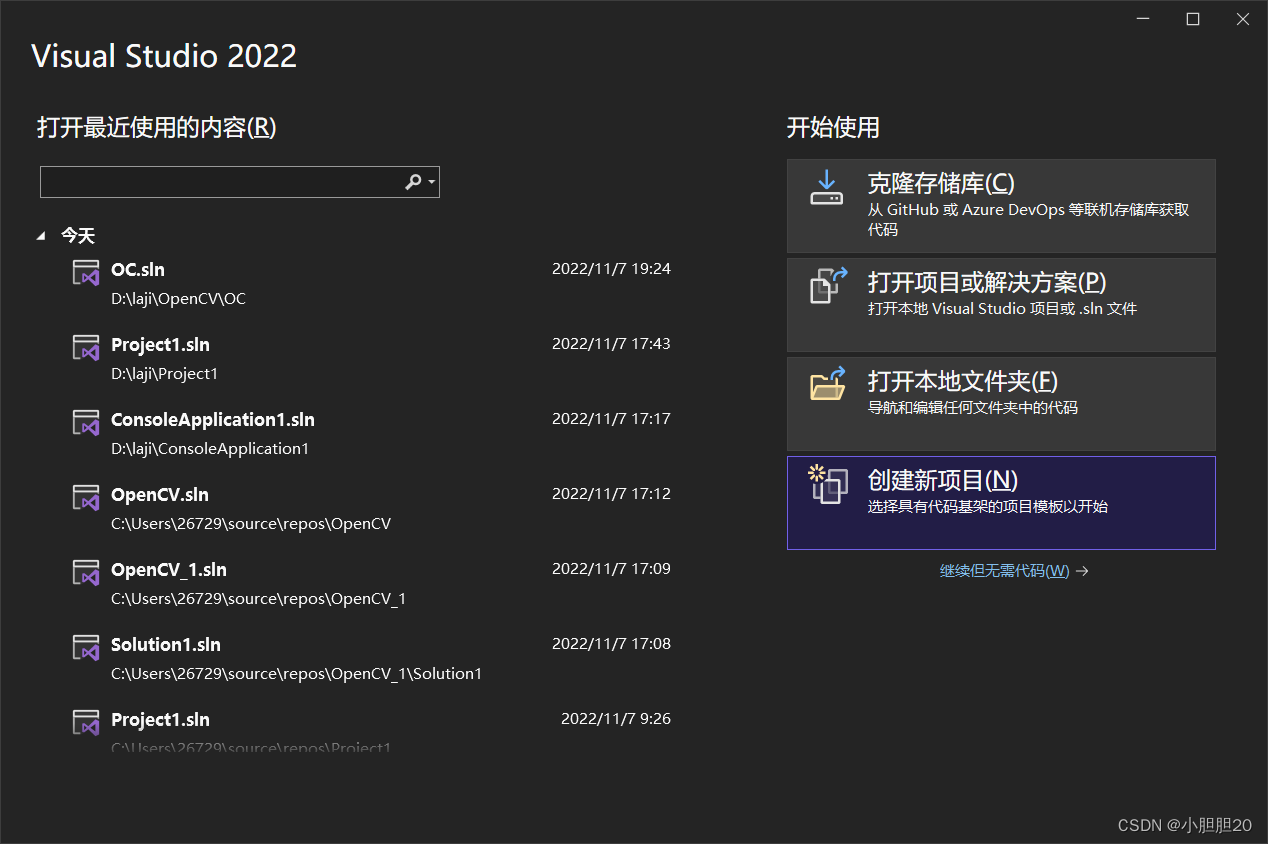
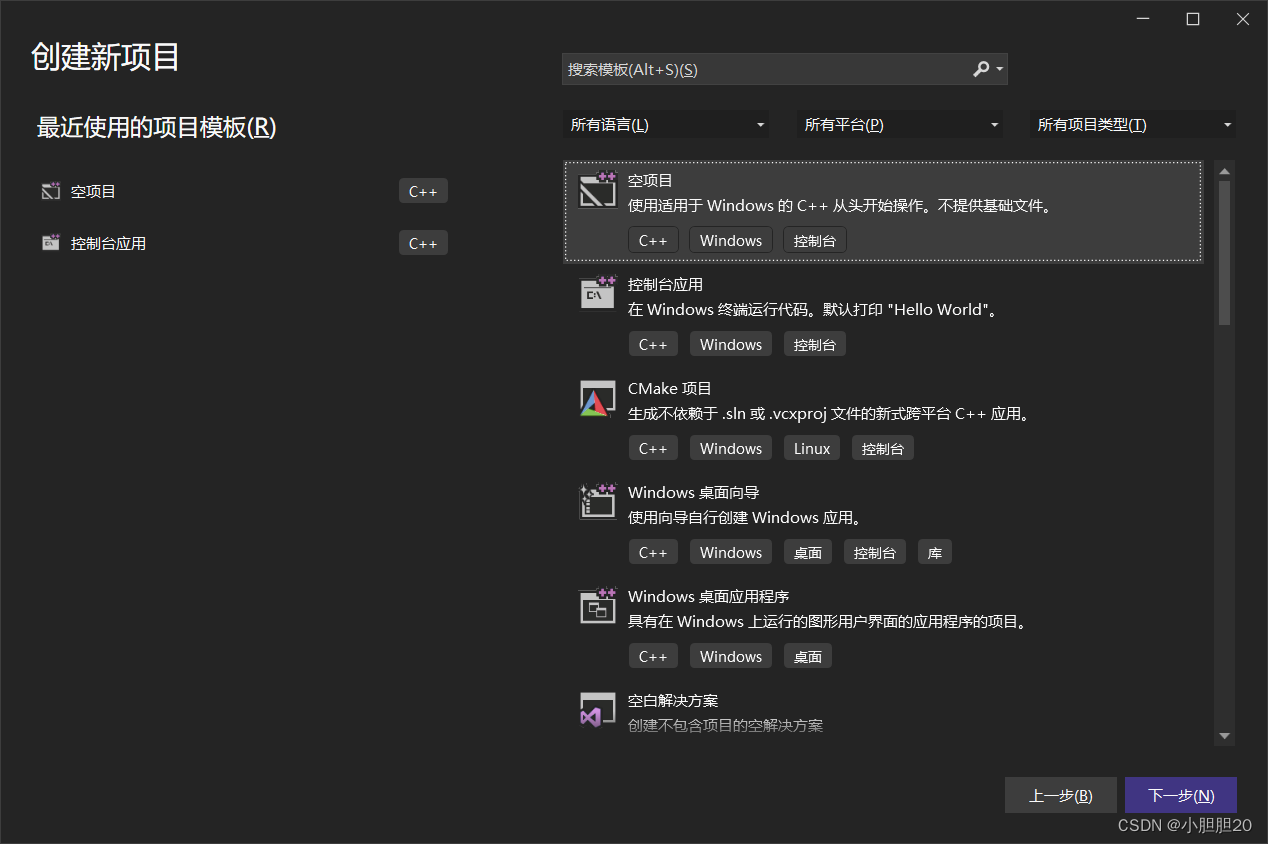
给项目起个名,然后创建
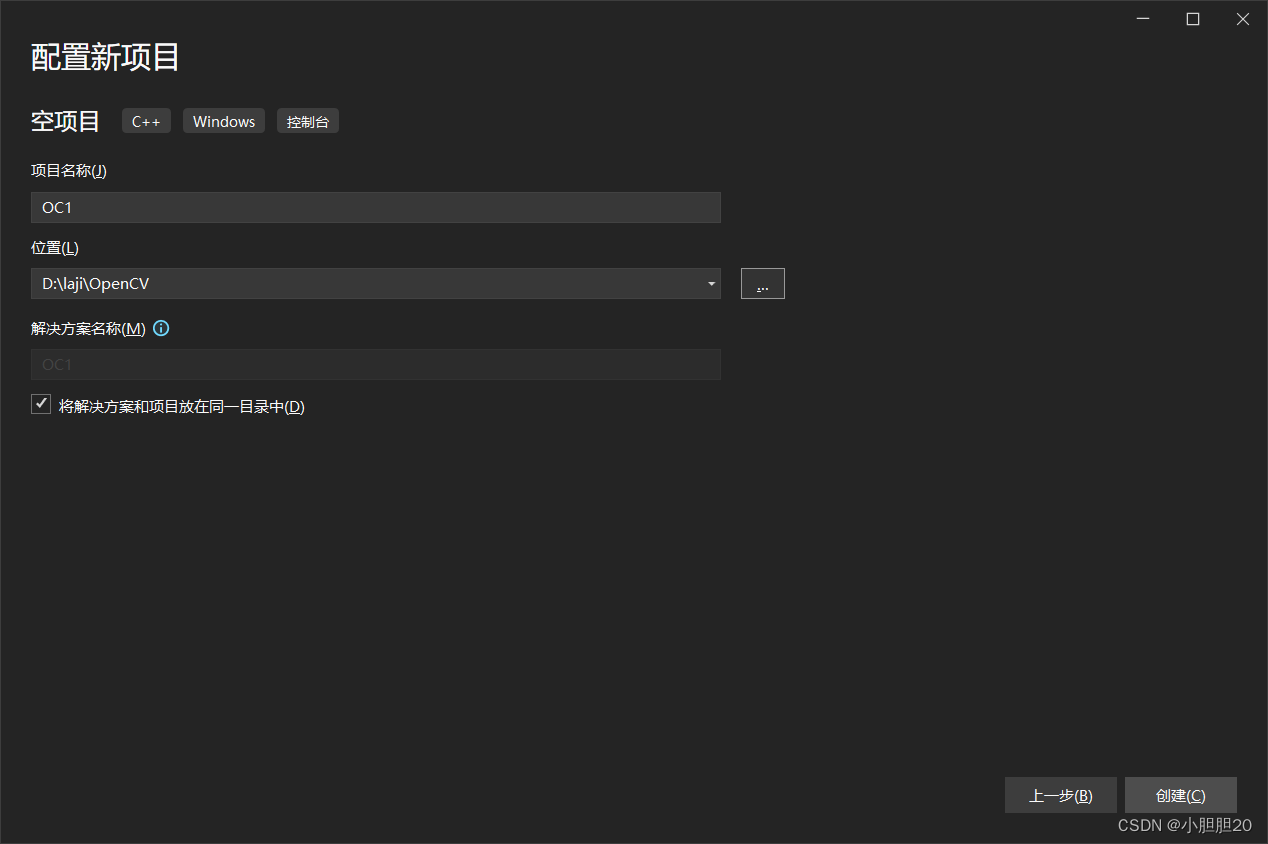
2、在导航栏里找到视图——其他窗口——属性管理器
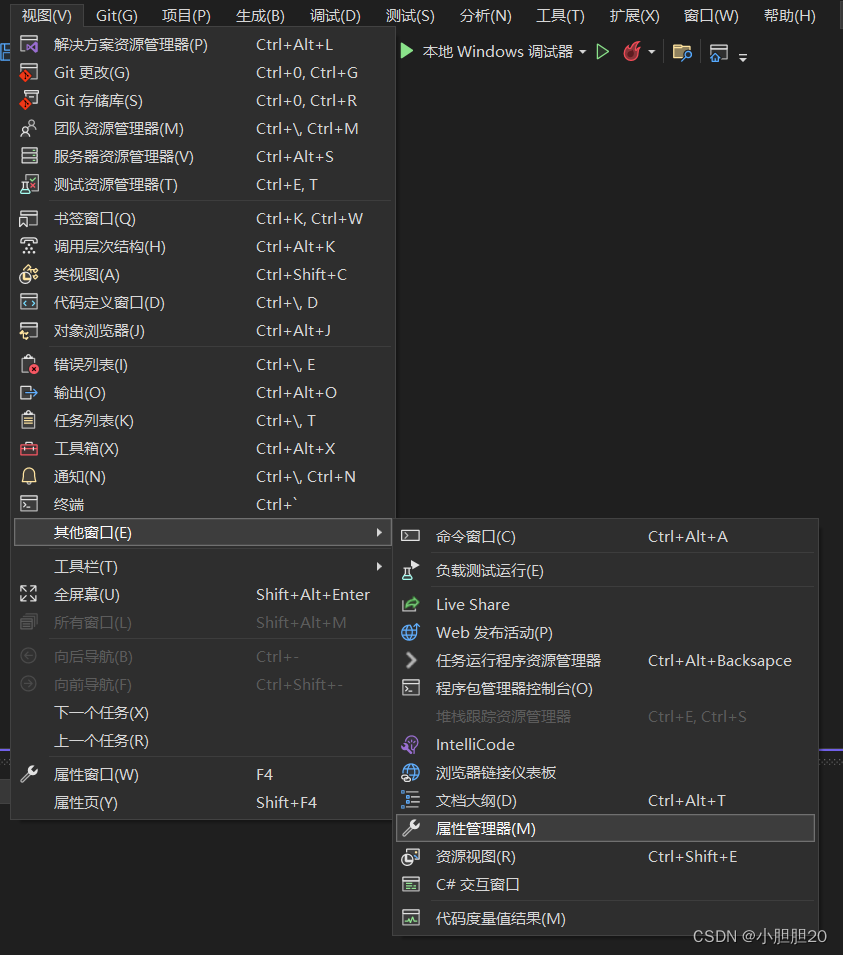
3、打开项目右击Debug x64选择添加新项目属性表
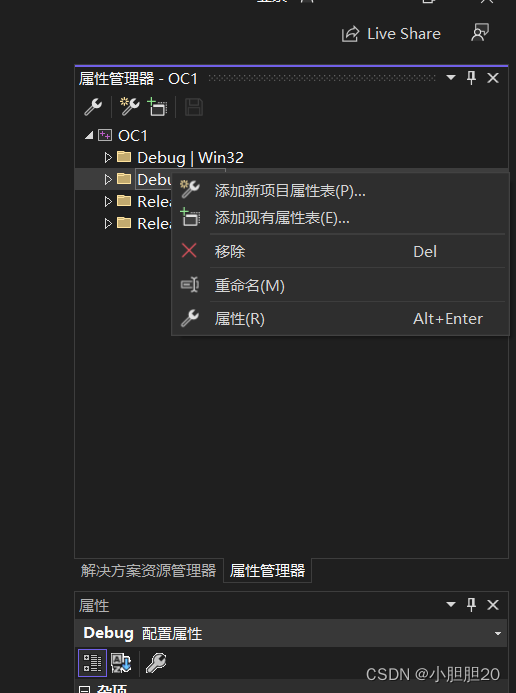
在新窗口命名添加
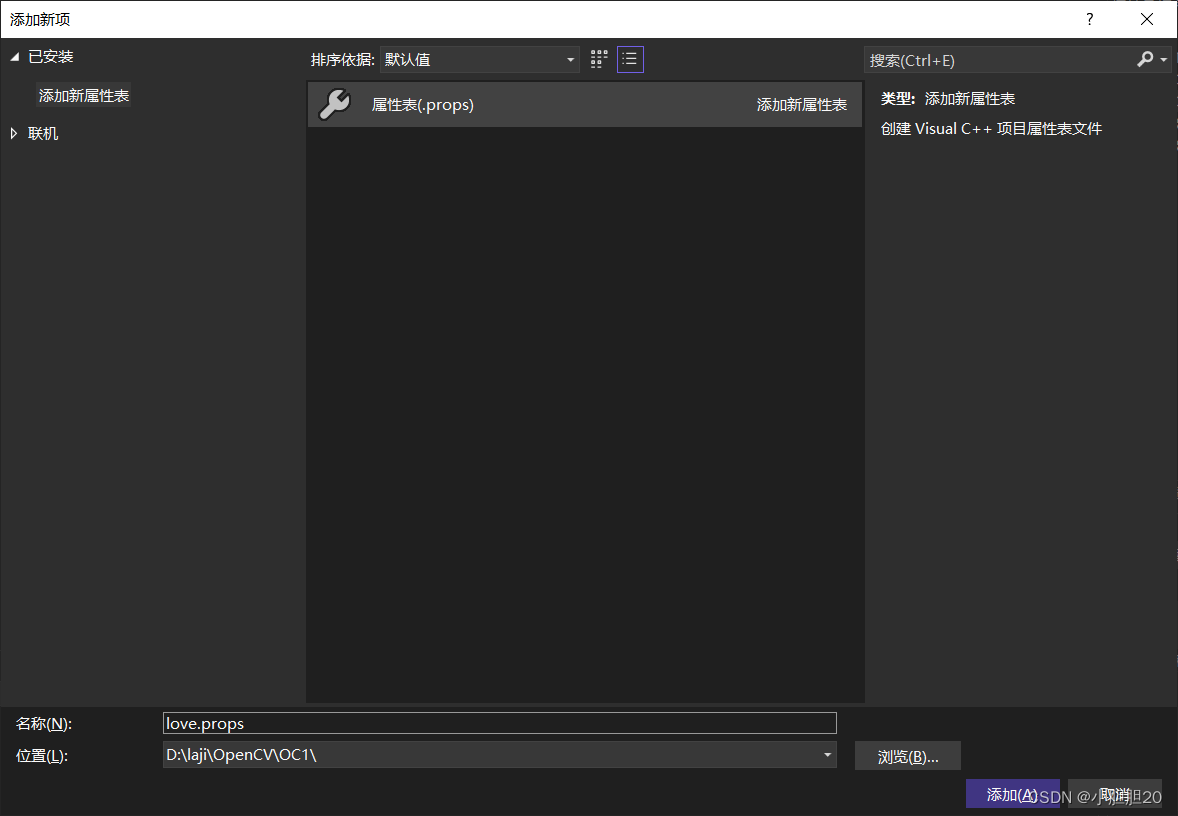
返回右击Debug x64选择属性
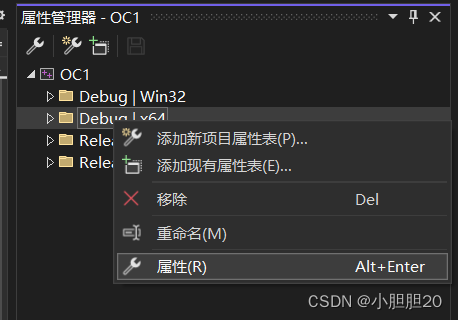
点击VC++目录,选择包含目录进行编辑
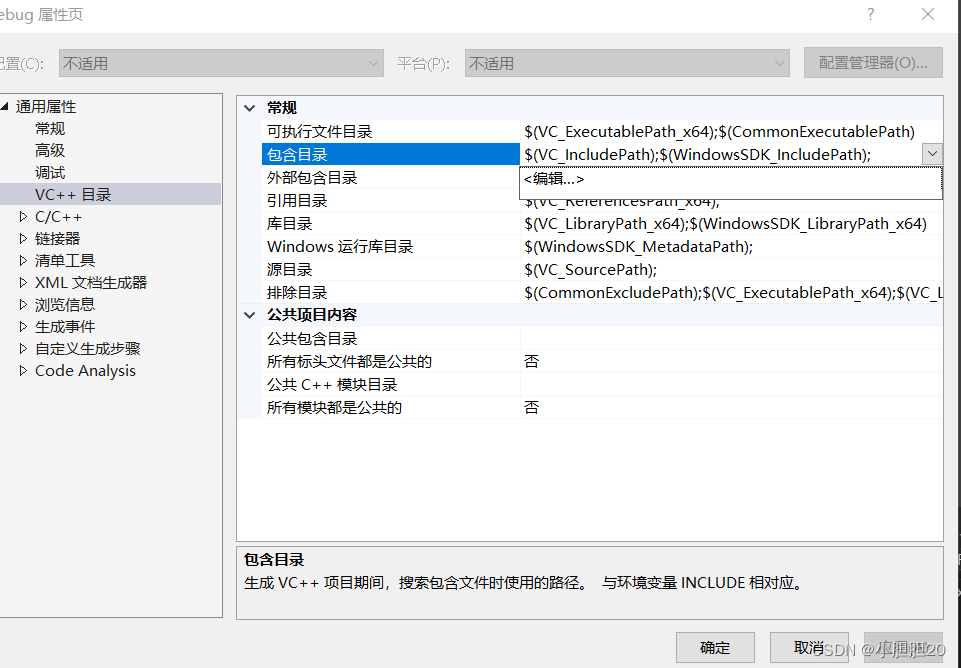
点击…
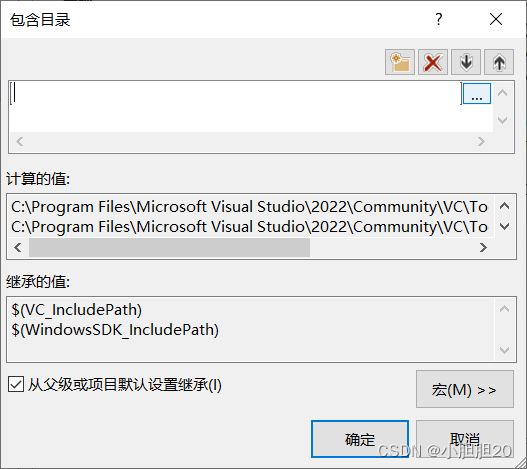
找到OpenCV复制以下路径
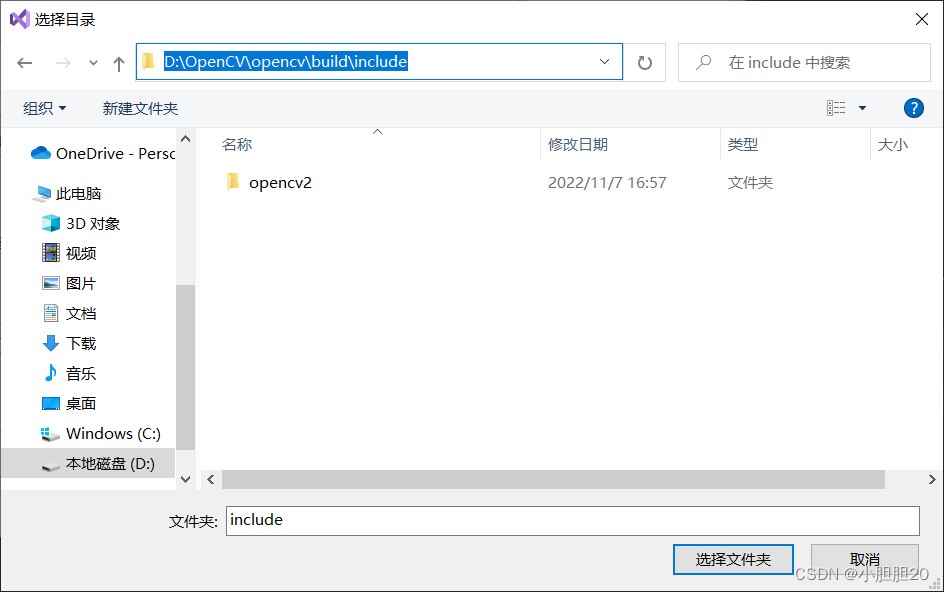
再复制以下路径
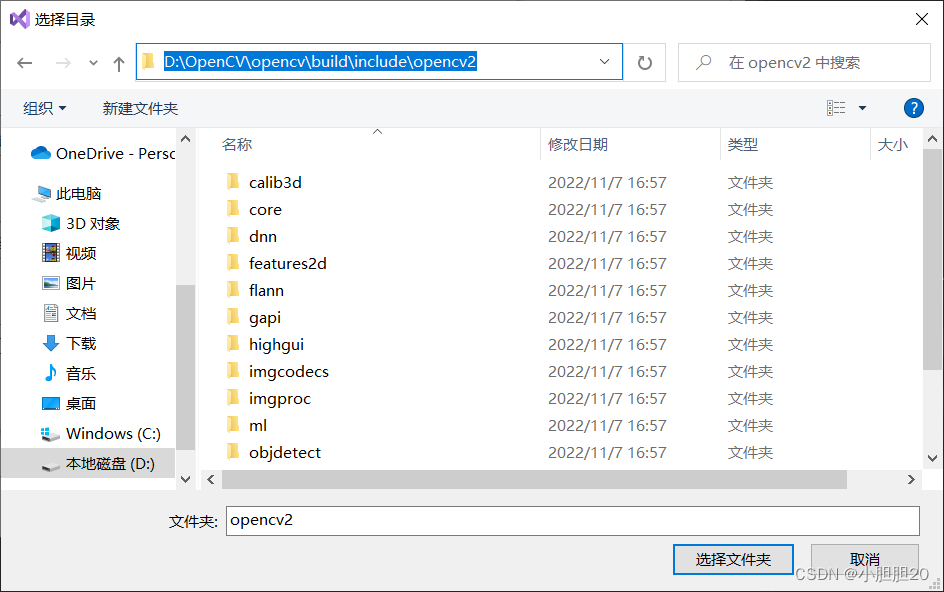
像下面这样,点击确定
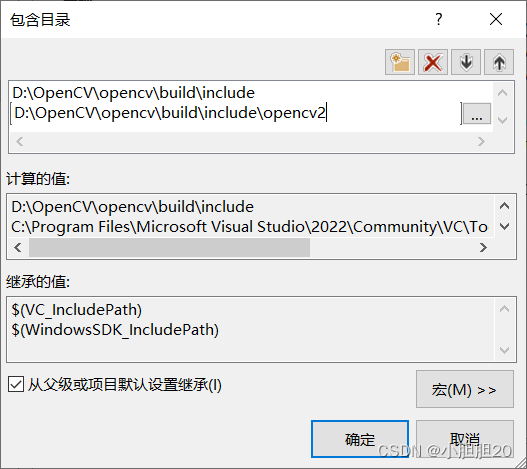
再点击库目录进行编辑
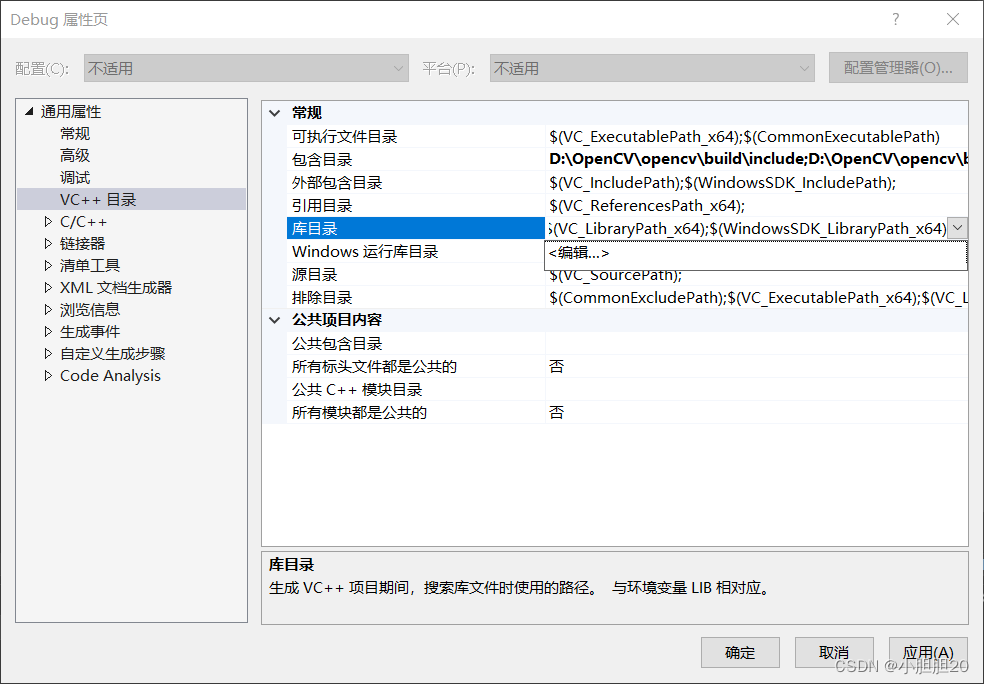
从保存的OpenCV找到以下位置复制
点击确定
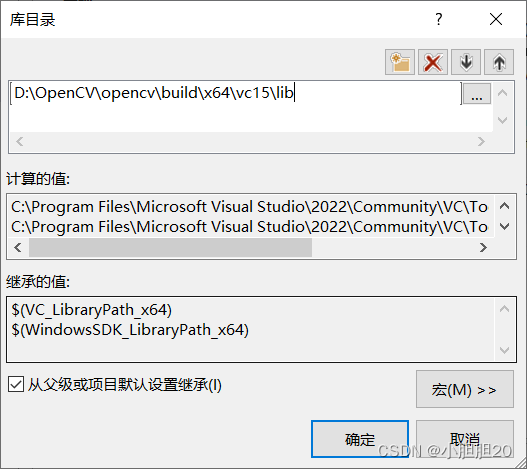
然后按照以下路径找到并复制它的名称包括lib
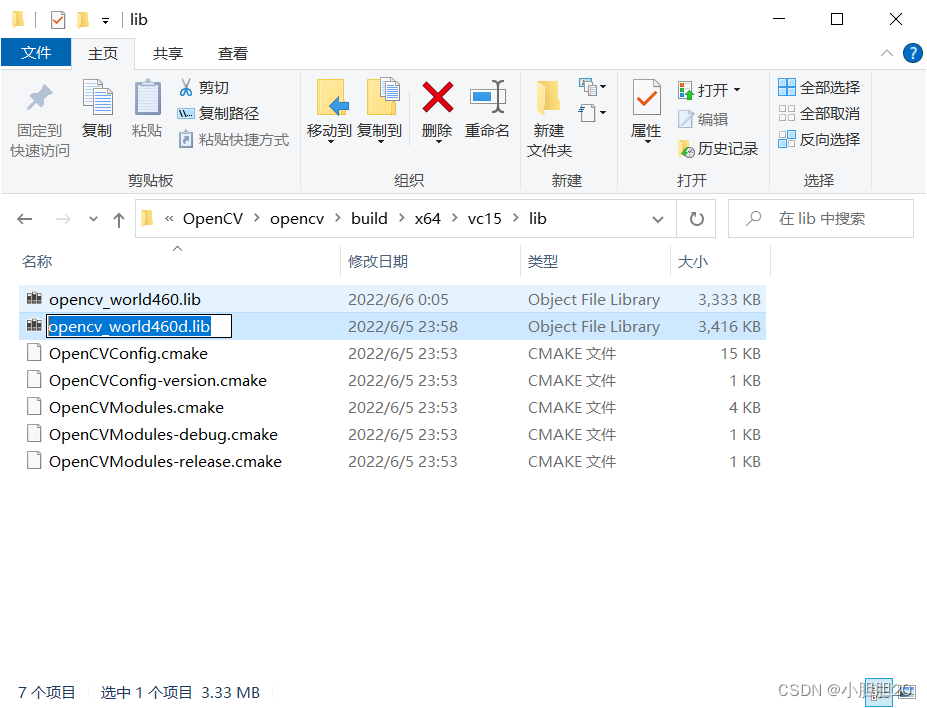
在附加依赖项中填入复制的名称如下图,点击确定
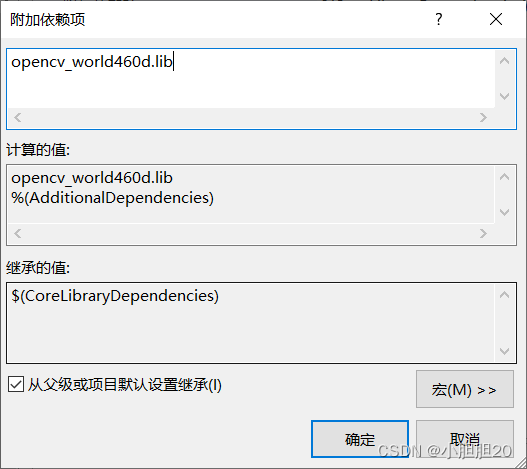
返回解决方案资源管理器,右击源文件添加新建项目
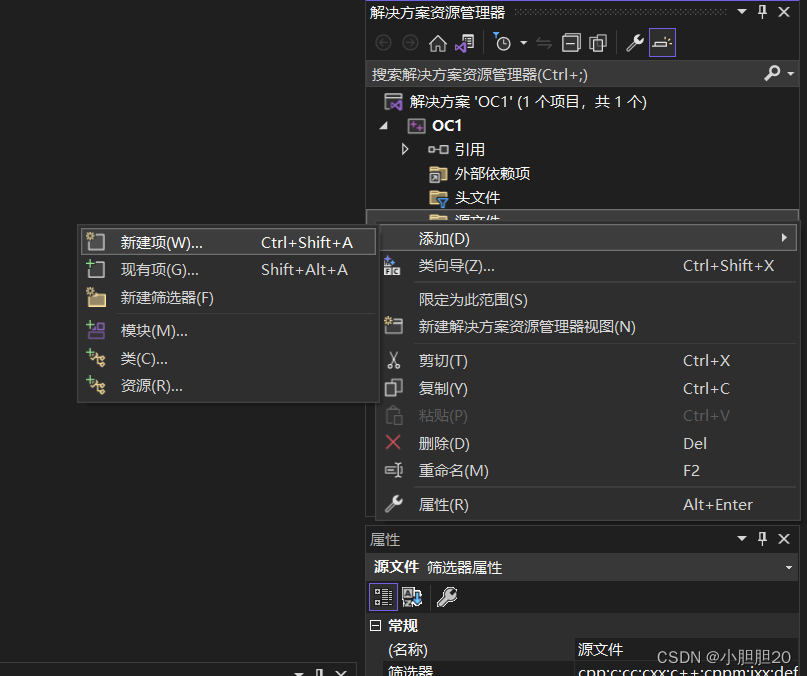
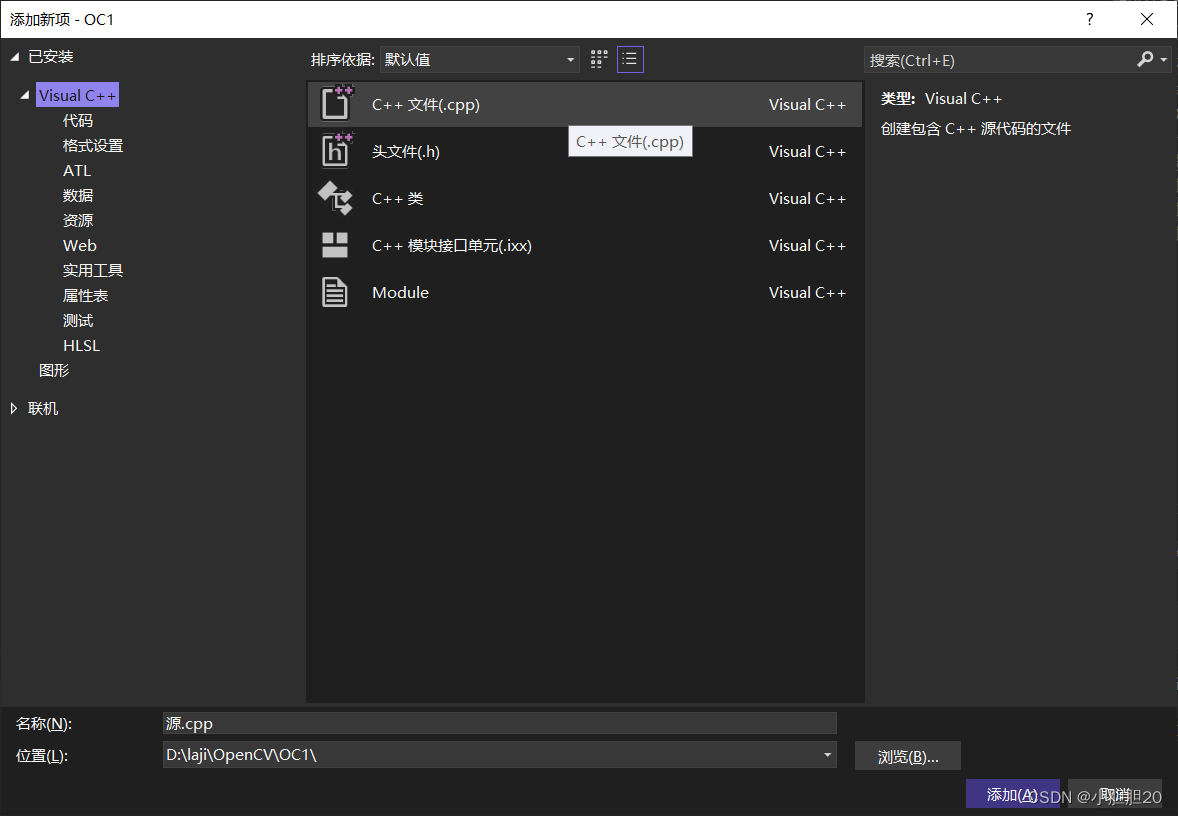
这样就成功了
以下是我提前找好的代码,用来验证是否配置成功

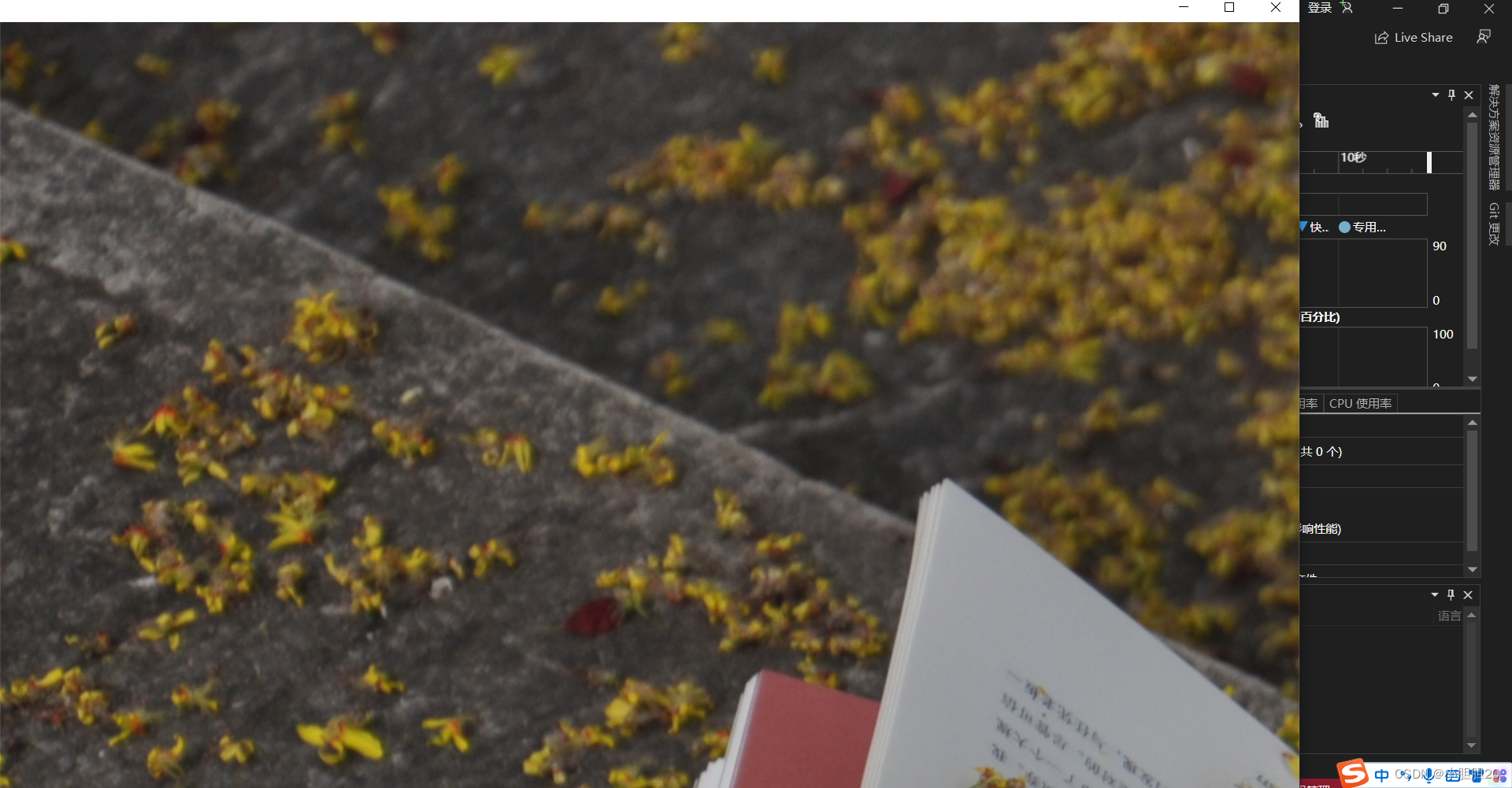




















 1357
1357











 被折叠的 条评论
为什么被折叠?
被折叠的 条评论
为什么被折叠?








